Die Einstellung eines Liveblogs findest du an zwei Stellen: Im Dashboard rechts neben dem Titel deines Liveblogs über das Zahnradsymbol Im geöffneten Liveblog links in der Menüleiste über das Zahnradsymbol Folgende Einstellungen kannst du hier individuell für jeden Liveblog vornehmen: Titel: Bearbeite den Titel deines Liveblogs. Dieser Titel wird nur innerhalb deiner Tickaroo Organisation angezeigt und nicht auf deiner Website ausgespielt. Beginn: Bearbeite das Startdatum deines Liveblogs. Dies hat keine Auswirkung auf die Veröffentlichung deines Liveblogs, sondern ist lediglich eine Information für die Nutzer deiner Organisation. Optionen: Liveblog Kategorie: Liveblog Kategorien dienen nur der internen Organisation und sind für den Leser nicht sichtbar. Hier erfährst du, wie du Liveblog Kategorien erstellst. Sprache: Die Spracheinstellung in den Liveblog Einstellungen, wirkt sich auf den Liveblog Editor sowie den Liveblog auf eurer Website aus. Info: Einzelne Sprachen sind möglicherweise nicht vollständig übersetzt. Kontaktiere bitte unseren Support, wenn du eine Übersetzung oder eine neue Sprache benötigst. Info: Grundsätzlich kann im Dashboard deines persönlichen Tickaroo Kontos zwischen englisch und deutsch gewählt werden. Dir wird innerhalb der Tickaroo Organisation dann alles auf englisch oder deutsch dargestellt. Für andere Nutzer der gleichen Organisation ändert sich die Sprache nicht. Editorial Publishing: Neue Nachrichten werden standardmäßig unveröffentlicht gespeichert. Dieser Modus eignet sich z. B., wenn neue Einträge vor Veröffentlichung geprüft werden und manuell veröffentlicht werden sollen. Syndikationsmodus verwenden: Aktiviere den Syndikationsmodus, wenn du diesen Liveblog als Datenquelle für die automatische Syndizierung verwendest. Mit aktivem Syndikationsmodus kannst du gezielt Nachrichten von der Syndizierung ausschließen. Marketplace: Wähle „Im Marketplace verkaufen“, wenn du diesen Liveblog im Tickaroo Marketplace anbieten möchtest. Um Liveblogs im Marketplace zu verkaufen, kontaktiere bitte deinen Tickaroo-Ansprechpartner oder support@tickaroo.com. Tags: Wenn du Tags für deine Liveblog Posts oder die Nutzung der Content Stream Tag Syndication verwenden möchtest, muss diese Auswahl hier oder bei der Erstellung eines neuen Liveblogs getroffen werden. Hier kannst du neue Tags erstellen oder bestehende Tags bearbeiten. Liveblog löschen: Am unteren Ende der Seite findest du die Option, einen Liveblog zu löschen. Diese Entscheidung kann nicht rückgängig gemacht werden.
Neben dem News Template bietet Tickaroo Live Blog verschiedene Sport Templates an, die auf die jeweiligen Sportarten zugeschnitten sind. Zu unseren aktuellen Sport Templates gehören: Fußball, Handball, American Football, Basketball, Radrennen, Cyclocross, Gaelic Games, Eishockey, Rugby und Tennis. Diese Templates haben bereits die spezifischen Regeln und Zeiten dieser Sportart hinterlegt, wodurch Sportevents in Echtzeit und mit minimalem Aufwand der Redaktion getickert werden können. Im Gegensatz zum News Template erscheint ein zusätzlicher Block mit den spezifischen Sportevents oberhalb des Rich Text Feldes im Liveblog Editor, um eine schnelle Auswahl von Events zu ermöglichen. Wenn du ein Sport Template vermisst oder Fragen oder Ergänzungen zu Regeln und Events eines Templates hast, lass es uns jederzeit wissen.
Tags aktivieren: Beim Erstellen eines neuen Liveblogs kannst du wählen, ob du Tags aktivieren möchtest. Auch in bereits erstellten Liveblogs kannst du Tags in den Liveblog-Einstellungen aktivieren. Tags erstellen: Erstelle neue Tags in den Einstellungen deines Liveblogs. Tags bearbeiten: Tags können jederzeit in den Liveblog-Einstellungen bearbeitet werden. Tags für Posts verwenden: Erstelle einen neuen Post und wähle die gewünschten Tags unter dem Rich-Text-Feld aus. Die ausgewählten Tags erscheinen nun in der Liveblog-Vorschau über deinem Post. Weitere Informationen zur Darstellung von Tags auf der Website findest du weiter unten. Nach Tags filtern (Redaktion): Um die Arbeit der Redaktion zu erleichtern, können Liveblog-Posts in der Editor-Vorschau auf der rechten Seite gefiltert werden. Neben der Möglichkeit, nach veröffentlichten, unveröffentlichten und Highlight-Posts zu filtern, kannst du jetzt mithilfe der Tags auswählen, welche Posts der Redaktion in der Vorschau angezeigt werden. Dies hat keine Auswirkung auf die Darstellung der Posts für eure Leser auf der Website. Nach Tags filtern (Leser): Wenn ihr die Tags auch auf eurer Website anzeigt, können eure Leser euren Liveblog nach für sie relevanten Inhalten filtern. Tag-Einstellungen im Theme-Generator: Öffne das Theme, das du auf deiner Website nutzt oder bearbeiten möchtest. Unter Optionen findest du nun verschiedene Einstellungen zu den Tags: Tag-Anzeige: Bestimmt die Position bzw. Sichtbarkeit der Tags bei einer Nachricht auf deiner Website. Tag-Filter: Wähle zwischen Tag-Liste (Tags werden nebeneinander auf der Website angezeigt, max. 12 Tags), Tag-Suche (eine Art Dropdown, das automatisch ab 12 Tags aktiviert wird), oder Kein Filter (wenn Tags nur intern genutzt werden sollen oder Liveblogs bereits vorgefiltert wurden). Tag-Syndication mithilfe von Content Streams: Wenn du unser Content Stream Feature nutzt, hast du die Möglichkeit, eine Tag Syndication zu verwenden, um Liveblogs zu organisieren. Du kannst einzelne, mit bestimmten Tags versehene Posts aus einem Quell-Liveblog automatisch per Syndication in einen neuen Liveblog einfließen lassen. Mehr Informationen findest du hier: Content Streams: Tag Syndication
Was sind Tickaroo Live Blog Content Streams? Mit den Tickaroo Live Blog Content Streams können Inhalte aus RSS-Feeds oder anderen bestehenden Liveblogs automatisiert in deine Liveblogs eingespielt werden. Wo finde ich die Funktion Content Streams? Die Content Streams sind Teil des Professional Pakets, können aber auch individuell zu deinem Tickaroo Paket hinzugebucht werden. Wenn du die Content Streams bereits gebucht hast, findest du die Funktion im Liveblog Editor rechts oberhalb der Liveblog Vorschau. Welche Möglichkeiten bietet ein Content Stream? 1. RSS-Feeds syndizieren Ergänze einen RSS-Feed, um Inhalte automatisiert oder manuell in deinen Liveblog einfließen zu lassen. Beispiel: Polizei-News in einen Blaulicht-Ticker. Mehr dazu hier: Content Streams: RSS-Feed Syndikation 2. Liveblogs syndizieren Ergänze deinen Liveblog per Content Stream mit den Inhalten eines weiteren Liveblogs aus deiner Organisation. Wähle, ob du Reporter, Kapitel, Highlights oder Pinned Posts oder auch nur einzelne Posts mit hinterlegten Tags aus dem anderen Liveblog syndizieren möchtest. Beispiel: Ein überregionaler News-Ticker wird mit Inhalten aus verschiedenen regionalen Blogs automatisch befüllt. Mehr dazu hier: Content Streams: Liveblog Syndikation Können Content Streams bearbeitet werden? Du kannst deine Content Streams jederzeit bearbeiten. Aktiviere z. B. im Nachgang die automatische Syndikation oder beende diese wieder. Entscheide selbst, ob Posts automatisiert in deinen Liveblog einfließen sollen, oder ob du diese manuell veröffentlichen und ggf. vorab bearbeiten möchtest.
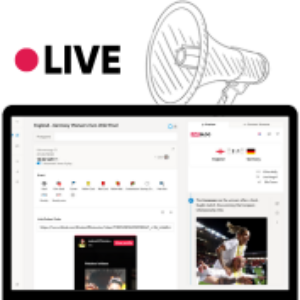
Lerne, wie du einen Post erstellst und filterst, die Höhe begrenzt oder den Autor änderst.
Alle Artikel zu diesem Thema chevron_right
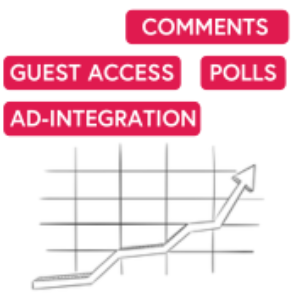
Steigere das Engagement deines Liveblogs mit Kommentaren, Gastzugang und Ads.
Alle Artikel zu diesem Thema chevron_right
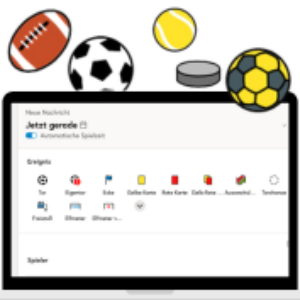
Erstelle Sportdaten inkl. Spielerinformationen, um deine Liveblogs noch lebendiger zu gestalten.
Alle Artikel zu diesem Thema chevron_right
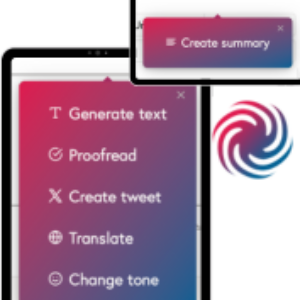
Nutze unseren KI Smart Assist, um Texte und Inhaltszusammenfassungen für deinen Liveblog zu erstellen u.v.m.
Alle Artikel zu diesem Thema chevron_right

Optimiere die Sichtbarkeit deiner Inhalte und bringe deine Liveblogs an die Spitze der Suchergebnisse.
Alle Artikel zu diesem Thema chevron_right

Erfahre, welche Möglichkeiten es gibt, deine Tickaroo Liveblogs zu monetarisieren.
Alle Artikel zu diesem Thema chevron_right